ps艺术创意字教程(2)
来源:网络
作者:佚名
学习:5161人次
羽化并放到合适的位置
11、设置图层4混合模式为“柔光”。

设置图层4混合模式为“柔光”
12、现在分别在三个图层上输入文字。

输入文字
13、将三个字母中的“N”栅格化。

将三个字母中的“N”栅格化
14、选择自定形状工具,在“N”字下方创建一个雄性符号。

创建一个雄性符号
15、打开样式面板,在调板中选择“web样式”,然后选择如图样式。

选择样式
16、在图层面板中双击“N”字所在图层,打开图层样式面板。选择投影面板,修改参数如图。

修改参数
17、在图层N上单击鼠标右键,在弹出菜单中选择“拷贝图层样式”,然后分别在图层O和图层E单击鼠标右键,选择“粘贴图层样式”。

粘贴图层样式
18、选择图层N,单击“添加图层蒙版”按钮。按住“Ctrl”键单击图层O的缩览图。

按住Ctrl选择选区
19、选择套锁工具,在工具栏选项中单击“从选区减去”按钮,得到如图选区。
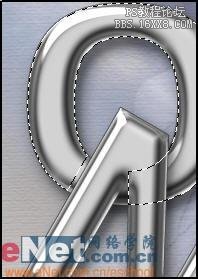
减去后……
20、设置前景色为黑色,填充选区,得到如图效果,

填充选区
21、打开图层N的图层样式面板,选择“混合选项”面板,如图设置参数。
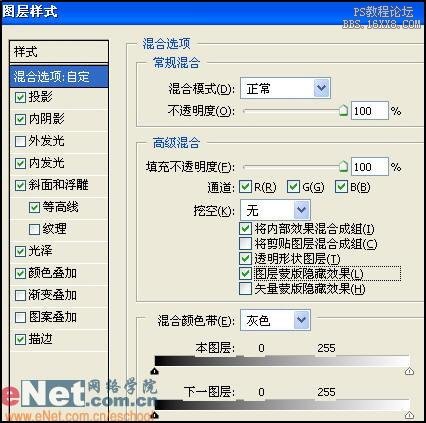
设置参数
学习 · 提示
相关教程
关注大神微博加入>>
网友求助,请回答!







